GIMP – Ein Bild zuschneiden
Die folgende Anleitung zeigt, wie du ein Bild in GIMP auf einen ausgewählten Bereich zuschneidest.
1. Klicke im Werkzeugkasten auf das Werkzeug „Zuschneiden“ oder nutze die Tastenkombination Umschalt+C, um es auszuwählen.
2. Stelle sicher, dass in den Werkzeugeinstellungen des „Zuschneiden“-Werkzeugs das erste Kästchen „Nur die aktive Ebene“ nicht(!) aktiviert ist.
3. Ziehe bei gedrückter linker Maustaste einen rechteckigen Bereich im Bildfenster auf. Dies ist der Bereich, auf den das Bild zugeschnitten wird.
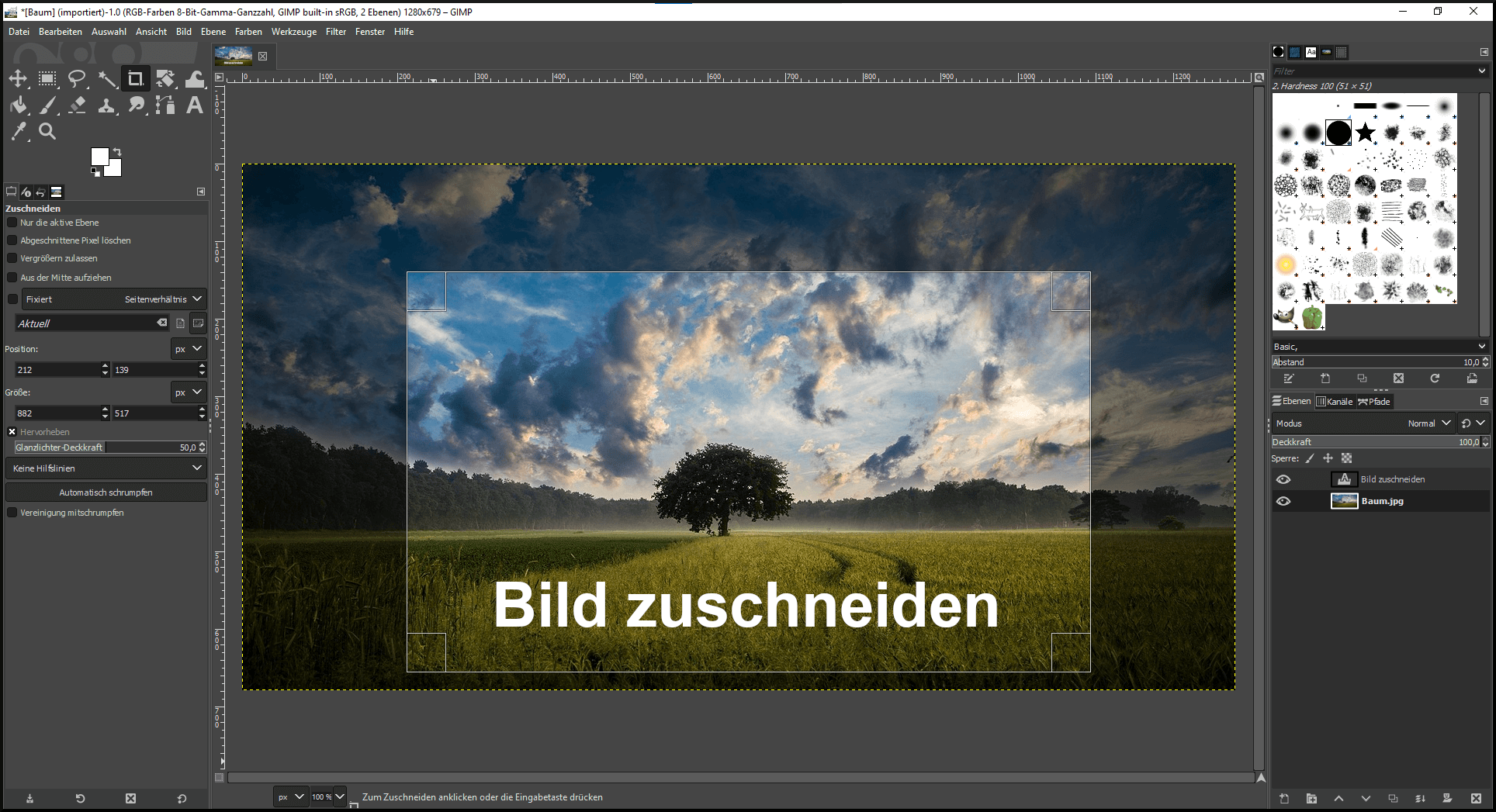
Auch nach dem Aufziehen kann dieser Zuschneidebereich beliebig in seiner Größe verändert werden, indem du den Cursor in einen der Griffbereiche an den Ecken oder Rändern setzt und bei gedrückter linker Maustaste in die gewünschte Richtung ziehst.
Wenn du den Cursor in die Mitte des Zuschneidebereichs setzt, kann dieser bei gedrückter linker Maustaste verschoben werden. Bei Bedarf lässt er sich auch anhand von Hilfslinien oder einem Raster ausrichten.
Alternativ kann die Größe und Position des Bereichs in den Werkzeugeinstellungen manuell festgelegt werden.
4. Um das gesamte Bild auf den erstellten Bereich zuzuschneiden, klicke einmal in den Bereich oder drücke die Enter-Taste.
Dabei wird die Bildgröße/Leinwandgröße auf den Zuschneidebereich verringert.
Wie du nur eine einzelne Ebene zuschneidest, zeigt dieser Beitrag: GIMP – Eine Ebene zuschneiden
Soll das gesamte Bild gleichmäßig verkleinert werden, musst du es stattdessen skalieren.
Neu in GIMP 2.10.20 – Nicht-destruktives Zuschneiden
Wenn in den Werkzeugeinstellungen des „Zuschneiden“-Werkzeugs das Kästchen „Abgeschnittene Pixel löschen“ nicht aktiviert ist, bleiben die Daten der Ebenen, die über den zugeschnittenen Bereich hinausgehen, erhalten. Diese Möglichkeit der nicht-destruktiven Bearbeitung (Änderungen können später wieder rückgängig gemacht werden) ist erst seit GIMP 2.10.20 verfügbar.
Du erkennst dies möglicherweise an einer gelb-schwarz-gestrichelten Umrandung, welche die Grenzen der aktiven Ebene darstellt. Auch wenn das Bild auf einen kleineren Bereich zugeschnitten wird, bleibt diese Umrandung bestehen – die Ebene selbst wird nicht zugeschnitten.
Eine Ebene, die größer ist als das Bild kann anschließend z.B. so verschoben werden, dass ein anderer Bereich innerhalb der Leinwand liegt. Und auch wenn du die Leinwand später aus irgendeinem Grund wieder vergrößern solltest, sind die Daten der Ebene noch vorhanden.
Wenn eine Ebene über die Leinwand hinaus geht, werden die Pixel außerhalb der Leinwandgrenzen standardmäßig nicht angezeigt (siehe Screenshot). Du kannst dies ändern, indem du in der Menüleiste auf „Ansicht“ und anschließend auf „Alles anzeigen“ klickst.
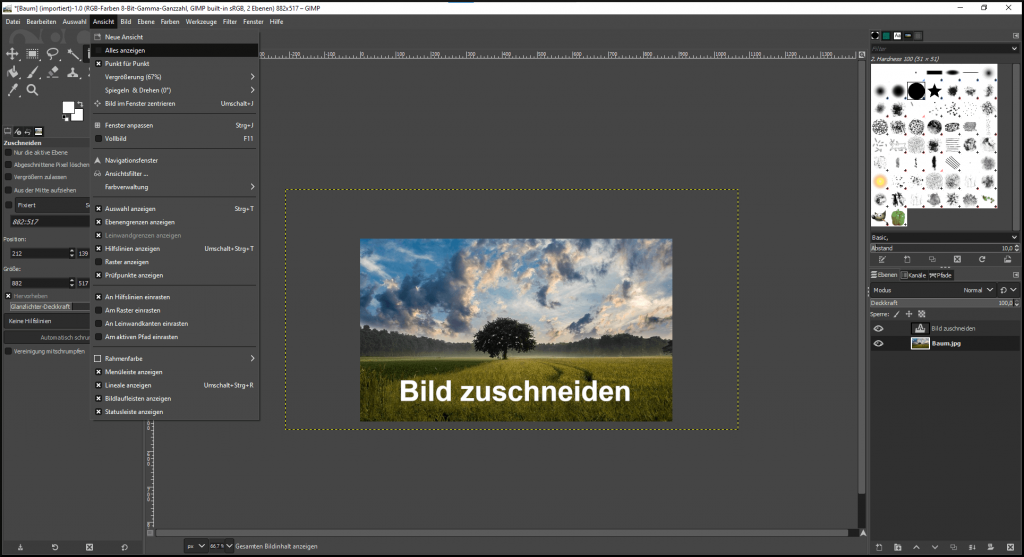
Beachte: In einem exportierten Bild sind immer nur die Inhalte, die beim Exportieren innerhalb der Leinwandgrenzen liegen, enthalten – also der Bereich, auf den du das Bild zugeschnitten hast.